要将文档设置为单页横向,您可以按照以下步骤操作,这里我将详细介绍在Microsoft Word中的设置方法,但其他文本编辑软件如Google Docs、LibreOffice Writer等也具有类似的功能。
Microsoft Word中设置单页横向:
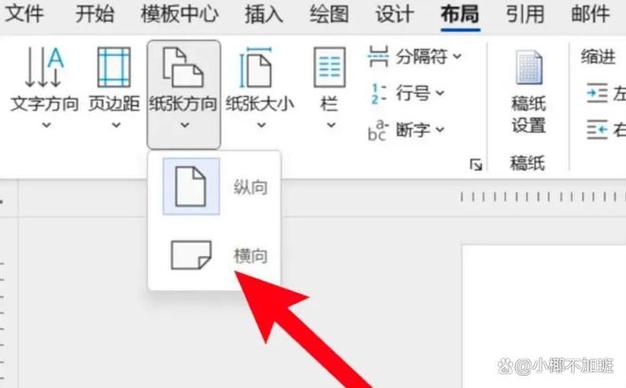
(图片来源网络,侵删)
1、打开您的文档:确保您已经打开了需要修改页面方向的Word文档。
2、选择页面:如果您只想将特定页面设置为横向,而其他页面保持纵向,您需要先选中这些特定页面上的所有内容(或者至少是您希望从哪一页开始到哪一页结束的部分),如果整篇文档都要设置为横向,则无需特别选择。
3、访问页面布局设置:
在菜单栏中找到并点击“布局”选项卡(在一些旧版本的Word中可能叫做“页面布局”或直接显示为工具图标)。
在该选项卡下寻找“方向”按钮,它通常位于左侧区域,图标看起来像一个带有箭头指示旋转方向的小方块。
4、更改页面方向:
点击“方向”按钮后,会出现两个选项:“纵向”和“横向”,根据您的需求选择“横向”。
如果您之前已经选定了特定文本范围,则只有这部分会被转换为横向;否则,整个文档都会变成横向。
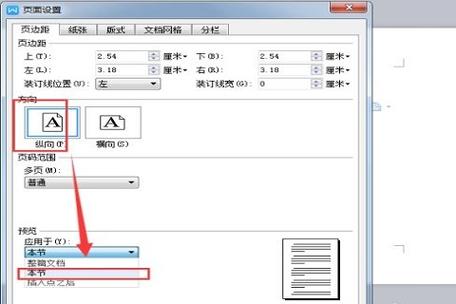
(图片来源网络,侵删)
5、调整边距与大小(可选):当您改变页面方向时,默认的页边距可能不再合适,您可以在同一的“布局”->“边距”部分找到相关设置进行调整,还可以通过“大小”来自定义纸张尺寸。
6、预览效果:完成上述步骤后,可以通过打印预览功能查看最终效果是否符合预期,这有助于避免实际打印出来才发现问题的情况发生。
7、保存更改:最后别忘了保存您的工作!使用Ctrl+S快捷键或点击左上角快速访问工具栏上的保存图标即可。
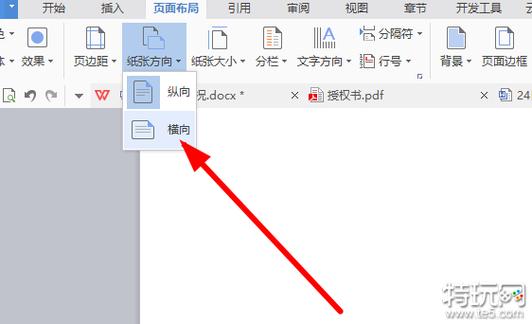
(图片来源网络,侵删)









评论列表 (1)
设置单页横向涉及网页布局设计,具体步骤包括:选择单页模板,调整页面宽度,设置内容区域,配置导航栏,优化图片与文字排版,确保整体视觉效果和谐。
2025年06月21日 14:43